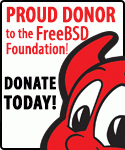Benutzer-Werkzeuge
Inhaltsverzeichnis
Allgemeiner Hinweis
Ab der Version 9.0 hat FreeBSD eine neue Installationsroutine erhalten, welche im Artikel Installation beschrieben wird. Im Weiteren wird hier die Installation eines FreeBSD vor Version 9.0 (am Beispiel eines FreeBSD 8.0) beschrieben. Ältere Versionen sollten sich hiermit weitestgehend decken.
Auswahl des Landes
Zunächst wird das richtige Land (in diesem Fall: Germany) und die Keymap (German ISO) ausgewählt.
Hauptmenü
Nach Erscheinen des Hauptmenüs (Sysinstall) wird die Installationsart Standard ausgewählt.
Partitionieren
DOS-Partitionen / Slices
thumb|Partitionieren - Anlegen der Slices Nach einem kleinen Hinweis erscheint das Werkzeug zum Einrichten der DOS-Partitionen (Slices).
Um automatisch die gesamte Platte für FreeBSD zu verwenden wird die Option A gewählt. Um die Partition bootfähig zu machen muss sie markiert werden und mit S das bootable-Flag gesetzt werden. Danach wird mit Q der Bildschirm wieder verlassen.
Die Installation des Bootmanagers.
Da auf dem Rechner kein System neben FreeBSD installiert werden soll wird Standard ausgewählt. Ist entsprechend ein anderes System parallel installiert so muss der Bootmanager installiert werden (es sei denn es wird ein anderer Bootmanager verwendet, worauf hier nicht weiter eingegangen wird. In diesem Fall ist None zu wählen).
Wird FreeBSD auf einer anderen als der ersten Festplatte installiert, so muss der Bootmanager auf beiden Platten installiert werden!
Hinweis: Ich gebe keinerlei Garantie, dass durch die Installation ein bereits installiertes System nicht zerstört wird! Vor der Installation muss von allen Daten die nicht verloren gehen sollen ein Backup erstellt werden!
BSD-Partitionen
thumb|Partitionieren - Anlegen der BSD-Partitionen Nach einem weiteren Hinweis werden die BSD-Partitionen angelegt. Zum Unterschied der Begriffe Slices (DOS-Partitionen) und BSD-Partitionen ist ein Blick ins FreeBSD-Handbuch zu empfehlen. Durch den Schalter A werden die automatischen Standardwerte verwendet. Diese sollten für den normalen Einsatz genügen. Anschliessend wird mit Q die Maske wieder verlassen.
Distributionsset wählen
Als Distributionsset wird User ausgewählt und dazu die deutsche de und englische en Dokumentation, sollte diese abgefragt werden.
(Es kann auch X-User gewählt werden um das X11-System gleich mit zu installieren. Da dieses Distributionsset jedoch bei der Installation der 8.0RC1 nicht vorlag wird hier User verwendet. Das X11-System wird später von Hand installiert. Die Abfrage nach den Sprachversionen der Dokumentation erfolgt nur bei 8.0).
Die Ports-Collection wird zunächst nicht ausgewählt, da später eine aktuelle Version des Port-Trees installiert wird. Die Choose Distributions-Maske wird mit exit verlassen.
Installationsquelle festlegen
Als nächstes wird die Quelle für die Installation erfragt. Es kann sowohl die CD/DVD als Quelle angegeben werden als auch ein offizieller oder eigener Server. Die Pakete auf der CD können älter sein als die aktuellen Pakete der offiziellen Server, zudem ist bei der Installation mit einer Minimal-CD nicht davon auszugehen, dass alle Pakete auf der CD enthalten sind. Aus diesen Gründen wird hier der Weg über die FTP-Installation gewählt. Eine Installation über die CD/DVD ist jedoch auch möglich und vor allem schneller.
Da als Installationsquelle FTP ausgewählt wurde muss nun noch ein Server gewählt werden.
Netzwerk einrichten
thumb|Netzwerkeinstellungen
Zur Installation von einem Server (wie in diesem Fall per FTP) muss natürlich das Netzwerk eingerichtet werden, was nun automatisch begonnen wird.
(Hinweis: Wurde als Installationsquelle CD/DVD gewählt so erfolgt die Einrichtung des Netzwerks zu einem späteren Zeitpunkt).
Im Allgemeinen sollte FreeBSD die vorhandene(n) Netzwerkadapter vorfinden. Sollten mehrere zur Auswahl stehen so erscheint zunächst ein kleines Auswahlfenster welcher im Folgenden eingerichtet und verwendet werden soll.
Da kein IPv6 genutzte werden soll wird es nicht aktiviert. DHCP erleichtert die Einrichtung der Netzwerkkarte, funktioniert jedoch nur wenn ein DHCP-Server im Netzwerk läuft (z.B. ein entsprechend konfigurierter Router).
Anschliessend werden Informationen zur Netzwerkkonfiguration erfragt. Der Hostname wird automatisch um den Domainnamen erweitert. (Da hier in einer VirtualBox installiert wurde sieht die IP etwas anders aus als auf einem durchschnittlichen Privatrechner zu erwarten wäre. Typisch für ein Heimnetzwerk wäre eine IP ähnlich 192.168.0.3). Das Gateway ist die IP-Adresse des Routers der die Verbindung ins Internet bereitstellt. Der Nameserver ist der Nameserver des Internetanbieters. Die IPv4 Adresse ist die des gerade zu konfigurierenden Netzwerkadapters (hier em0) und die Netzmaske 0xffffff00 (in Hexadezimal) entspricht der meist eher bekannten 255.255.255.0 (in Dezimal). Ist alles richtig eingestellt geht es weiter.
Installation
Ein letzter Warnhinweis und die Installation beginnt…
Achtung ab diesem Punkt werden alle Daten unwiderruflich gelöscht die sich vorher auf der Platte befanden!
Und die Installation beginnt.
Fertig!
Anschliessende Konfiguration
Abschliessend werden noch einige Fragen zur Konfiguration gestellt. Diese werden in aufeinanderfolgenden Dialogboxen beantwortet. Sollte die Konfiguration des Netzwerks noch nicht erfolgt sein, so wird sie an dieser Stelle gestartet.
Netzwerkdienste
Im Allgemeinen soll der Rechner nicht als Gateway genutzt werden so es sich um einen normalen Desktoprechner oder Server handelt.
Auch inetd wird nicht verwendet. Das starten und beenden der Dienste wird direkt über die rc-Scripte (Startscripte) erledigt.
Um auch von anderen Rechnern Zugriff auf das FreeBSD-System zu bekommen, z.B. für Server können SSH-Logins zugelassen werden. Für einen allein stehenden Rechner ohne Zugriff von aussen kann man es jedoch getrost deaktivieren. Ein Server der nicht immer direkt mit Maus und Tastatur bedient werden kann sollte dringend aktiven SSH-Zugang haben!
Anonymer FTP-Zugang ist ein Sicherheitsrisiko und sollte daher deaktiviert sein. Wenn ein Austausch von Dateien notwendig ist kann dies idealerweise mit scp (secure copy, analog cp per ssh-tunnel) erfolgen. Notfalls kann ein FTP-Server eingerichtet werden und den notwendigen Personen ein Zugang zur Verfügung gestellt. (Hinweis: Auch FTP ist standardmässig nicht verschlüsselt und sollte daher nur eingesetzt werden wenn es notwendig ist).
NFS Server wird zunächst nicht eingerichtet und auch der NFS Client noch nicht.
Console Settings
In den Console Settings kann man sich seine Terminals einrichten. Schriftart, Keymap und Screensaver (für das Terminal) können gewählt werden. Die Keymap sollte auf German ISO gestellt werden. Dann wird das Menü verlassen.
Zeitzone
Soll das FreeBSD das einzige auf dem Rechner installierte System sein, so kann UTC gewählt werden. Sollte sich jedoch ein Windows parallel auf dem System befinden so ist hier Nein zu wählen.
Folgend wird die Zeitzone eingestellt. Europa → Germany.
Linux Binärkompartibilität
Unter FreeBSD 7.2 wird an dieser Stelle gefragt ob die Linux-Binärkompartibilität aktiviert werden soll. Ist bereits abzusehen, dass diese benötigt wird kann hier ja gewählt werden. An diesem Punkt wird von nein ausgegangen. In einer späteren Stelle in diesem Wiki soll auf das Aktivieren dieser Option eingegangen werden.
Bei der Installierten 8.0RC1 wurde die Installation der Linux-Binärkompartibilität nicht angeboten.
Maus
Im Allgemeinen liegt eine USB-Maus vor daher wird die Frage nach der serial, PS/2 oder bus maus mit No beantwortet.
Packages
Als nächstes wird die Installation von Packages angeboten (vorkompilierte Binärpakete von Programmen). Mit Nein geht es einen Schritt weiter.
Benutzer anlegen
thumb|Benutzer anlegen Nun wird ein neuer Benutzer angelegt. Eine neue Gruppe muss nicht angelegt werden da für den User automatisch eine eigene angelegt wird. Zunächst wird der Loginnamen festgelegt. Die UID wird automatisch festgelegt und die Group wird frei gelassen da diese automatisch gesetzt wird. Das gewünschte Passwort muss unter FreeBSD8.0RC1 zweimal eingegeben werden. Der Full Name kann angegeben werden ist jedoch nicht verpflichtend. Wenn der Benutzer den Rechner auch administriert (Hauptbenutzer) so sollte er bei Member groups wheel eingetragen bekommen. Mitglieder dieser Gruppe dürfen mit dem Befehlt su root-Rechte erlangen die für die Administration notwendig sind. Das Heimatverzeichnis wird automatisch aus dem Benutzernamen gebildert.
root-Kennwort
Folgend wird um die Eingabe des Passworts für „root“ (den Administrator des Systems ) gebeten. Das Kennwort wird nicht angezeigt und es gibt keine Rückmeldung. Daher sollte man darauf achten was man tippt. Das Kennwort wird zur Bestätigung ein zweites mal eingegeben.
Abschluss der Installation
thumb|Der erste Login Nachfolgen kann nochmals ins Hauptmenü gesehen werden um evtl noch die eine oder andere Einstellung vorzunehmen.
Abschliessend wird die Installation verlassen und das FreeBSD ist fertig.
Nach einem Neustart sollte einen in etwa folgendes Bild empfangen und die Arbeit kann beginnen.
Hostnamen setzen
Nachdem die Installation abgeschlossen ist muss nur noch der Hostname in die /etc/hosts eingetragen werden. Die Datei wird demnach um alle Hostnamen erweitert über die der Rechner ansprechbar sein soll.
Ausschnitt aus der /etc/hosts
Im oben verwendeten Beispiel für Host- und Domainname würde die Datei dann folgendermassen aussehen (Ausschnitt):
[...] # In the presence of the domain name service or NIS, this file may # not be consulted at all; see /etc/nsswitch.conf for the resolution order. # # ::1 localhost localhost.my.domain 127.0.0.1 localhost localhost.rakors-welt FreeBSD8 FreeBSD8.rakors-welt [...]
Weiter
Installation eines Desktopsystems: FreeBSD updaten